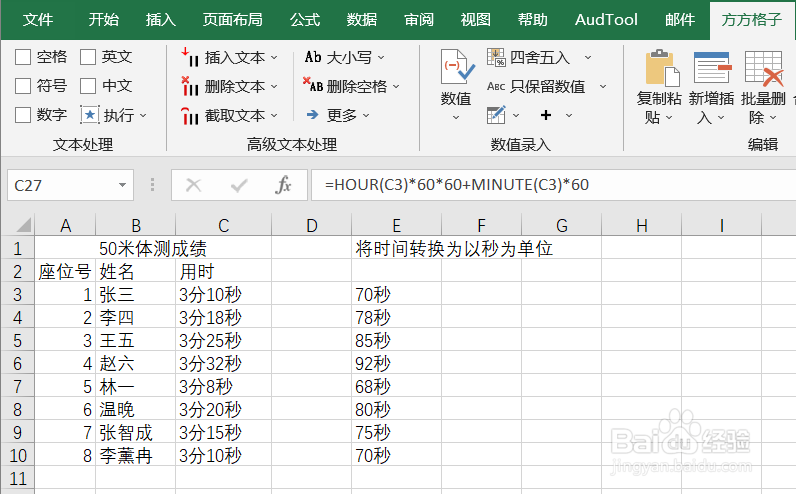Excel如何使用MINUTE函数实现时间转固定单位
1、本例,要求我们在学生体测成瑗礼佛夜绩中,将学生所用时间转换成以秒为单位的形式,我们可以这么做。首先,我们打开Excel文件,并点击“公式向导”选项卡。
2、然后,我们找到并点击下图所示的“日期与时间”。
3、点击后,会出现一个下拉菜单,我们继续点击“时间转固定单位”。
4、随后,会立即弹出一个对话框,我们首先选中下图的“秒数”,然后根据例子选中相应的单元格区域后,点击“确定”。
5、点击后,公式就自动生成啦,E2就出现对应B2的结果啦!我们继续下拉填充结果即可!
6、下拉填充后,我们就可以得到全部结果啦!是不是十分便捷呢?!快动手试试吧!
声明:本网站引用、摘录或转载内容仅供网站访问者交流或参考,不代表本站立场,如存在版权或非法内容,请联系站长删除,联系邮箱:site.kefu@qq.com。
阅读量:96
阅读量:64
阅读量:65
阅读量:74
阅读量:49